Win7をWin10システムに変換する方法とは?超簡単なWin7からWin10へのローカルハードディスク再インストールシステムチュートリアル
Windows 7のシステムの友人の多くのユーザーは、実際には、CD - ROMの使用せずに、システムの10最新バージョンに勝つためにWin7の旗艦再インストールを変更する方法を知らないUディスクの使用せずに、また10システムに勝つためにWin7することができます、ちょうど電話のアップグレードシステムと同じくらい便利、超簡単です。あなたのためのこの時間は、10システムのチュートリアルに勝つために3つのWin7を持って来るために、私はそれがあなたを助けることができると願っています。
コンピュータは、インターネットを起動することはできません、このメソッドはあなたに適用されません、UディスクPE再インストールシステムの方法は、独自のポイントと利点を持って、UディスクPE再インストールシステムは、より人気のある方法を考えることができる、何のCD再インストールシステムは、Uディスクとして便利ではない、など、突然USBがすべて壊れていればCDのみ使用できることを思い出した、あなたは、CD再インストールシステムのみを使用できるのでしょうか?

方法1:公式イメージアップグレード
<スパン チュートリアルの準備。
1.通常のコンピュータシステムはWin7ですが、Win10も可能です。
2. Microsoft Windows 10 バージョン 1803 以上(システムイメージプログラム、インターネットまたはご自身で公式にダウンロードする必要があります。)
<スパン でチュートリアルを開始します。
1. まずダウンロードしたWindows 10 Version 1803.isoを解凍/または仮想CD-ROMドライブにロードする
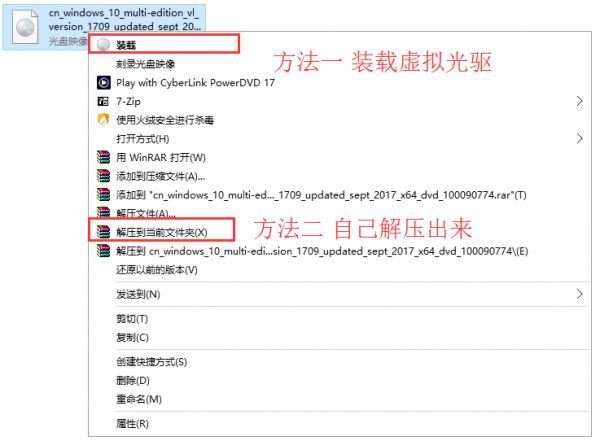
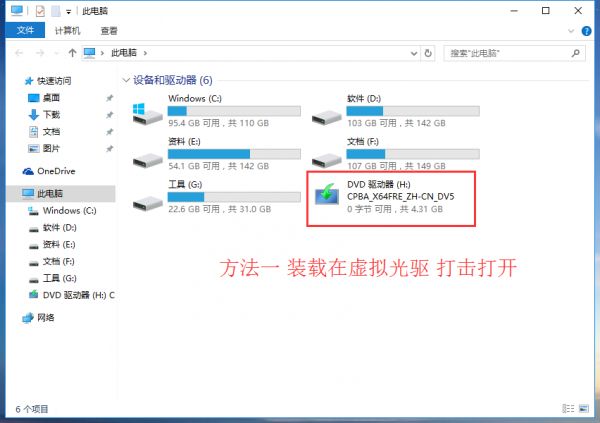
2. 2.仮想CD-ROMドライブ(H)ディスクを開き、中にあるsetup.exeというファイルを採取して実行します。
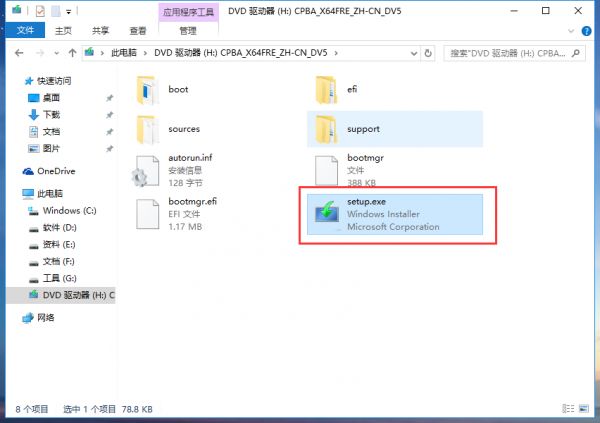
3. マイクロソフトのプロンプトアクションをインストールする 更新プログラムをダウンロードし、インストールする 》Next
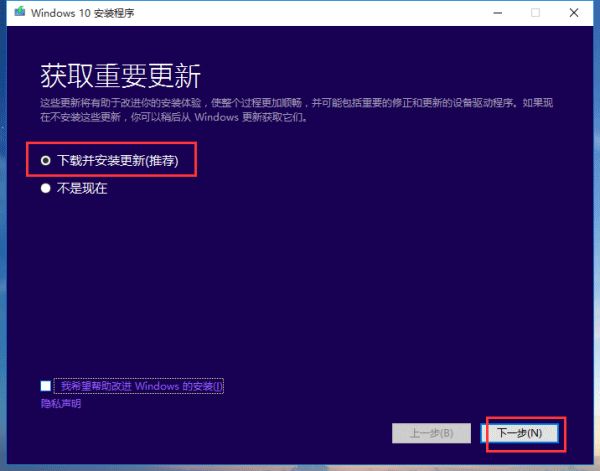
4. Windows 10 Version 1803.iso CD-ROM内のシステムバージョンを選択し、Enterprise版またはProfessional版をインストールします。
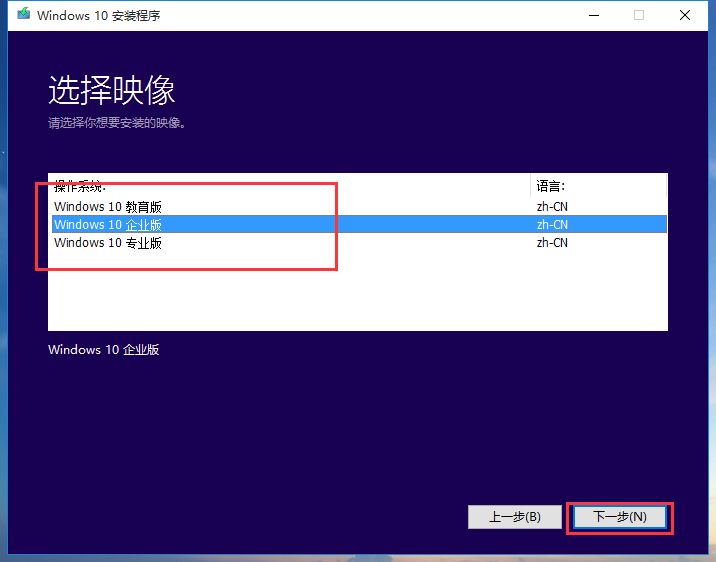
5. マイクロソフトからのいくつかのステートメントを受け入れる > Next
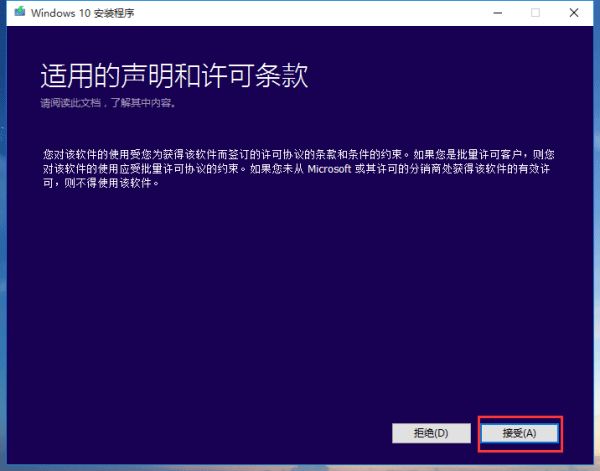
6. 次のインストールに個人的なファイルを維持するために選択し、このケースでは、アップグレードシステムに属している、システムのインストールが完了し、ソフトウェアアプリケーションを再インストールする必要はありません
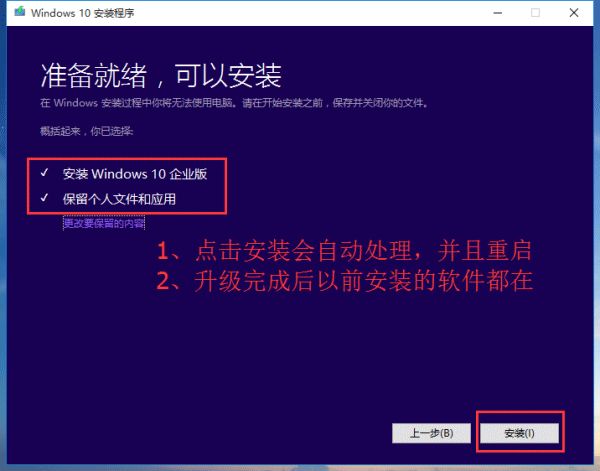
7. 最後に、アップグレードが完了し、新しいオペレーティングシステムを使用できるようになるまで、辛抱強く待つだけです。
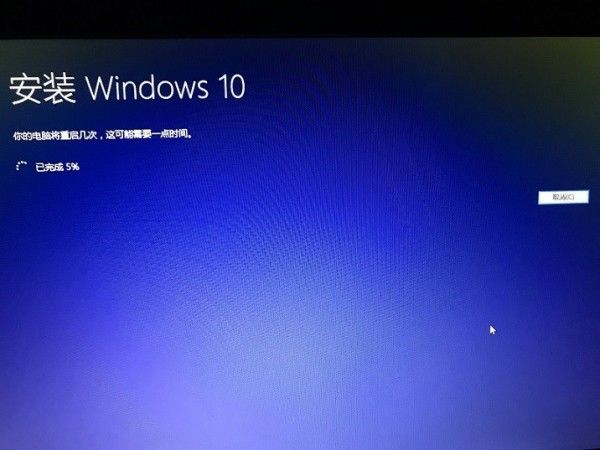
8. 仕上げ
方法1:システムアップデートのアップグレード
このメソッドは、アップグレードのWin10システムに到達するために、Microsoftによるシステムの更新を提供することです、利点は、アップグレードプロセスは、データをバックアップする必要はありません、増分アップグレード方法は、欠点は、更新時間が長く、障害現象に簡単に、一緒に次の外観であるということです。
<スパン チュートリアルの準備。
1.通常のコンピュータシステムはWin7ですが、Win10も可能です。
2. コンピュータはネットワークに接続することができます
でチュートリアルが始まります。
1. Win7のシステムメニューアイコンをクリックし、コントロールパネルを探し、開きます。
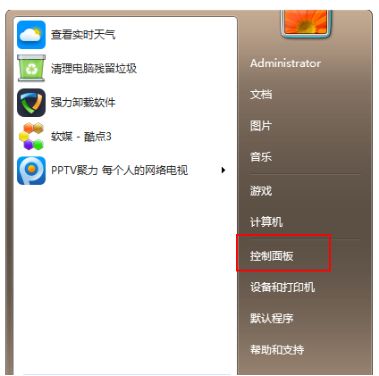
2. コントロールパネルで「システムとセキュリティ」のオプションを探し、クリックします。
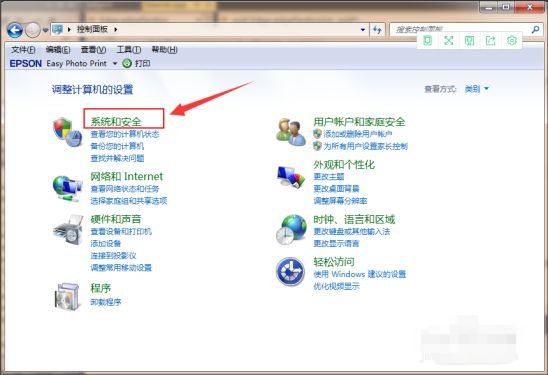
3. Windows Updateを探し、「更新プログラムの確認」をクリックします。
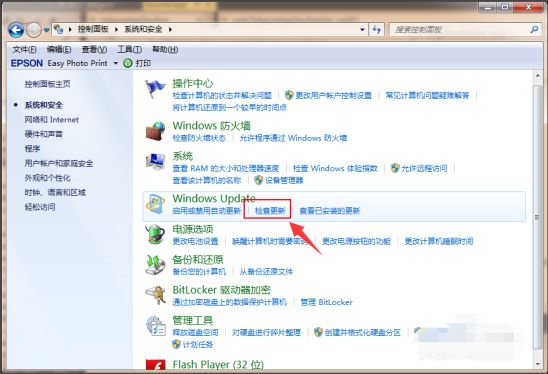
4. アップグレードのプロンプトが表示されているので、[インストール]をクリックします。
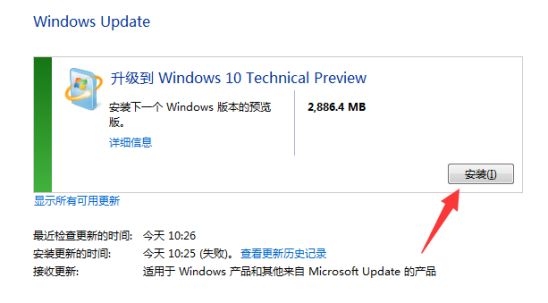
5、あとは更新されたインストーラのダウンロードを待つだけで、自動的にインストールされ、Win10にアップグレードされます。
PS:全体の更新プロセスは、インターネット経由で更新パッケージをダウンロードする必要があり、インターネットに注意してください。
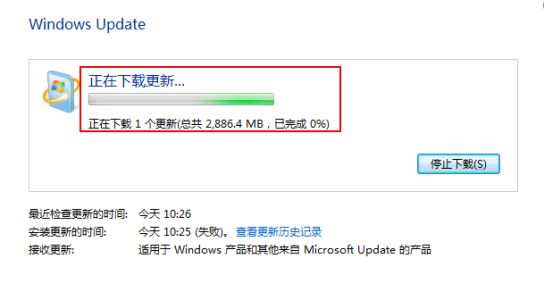
方法3:サードパーティ製ソフトウェア
この方法は、Xiaobai SystemによるWin10のユニークなオンラインインストールを使用することで、アップグレード作業を面倒で愚直なワンクリックインストールから確実に取り除くことです、利点は、ワンクリックで簡単かつ安全に行うことができることです。デメリットは、インストール後に手動でアクティベーションを行う必要があることです。
<スパン チュートリアルの準備。
1.通常のコンピュータシステムはWin7ですが、Win10も可能です。
2. コンピュータはネットワークに接続することができます
3. ホワイトリインストールプログラムがインストールされている
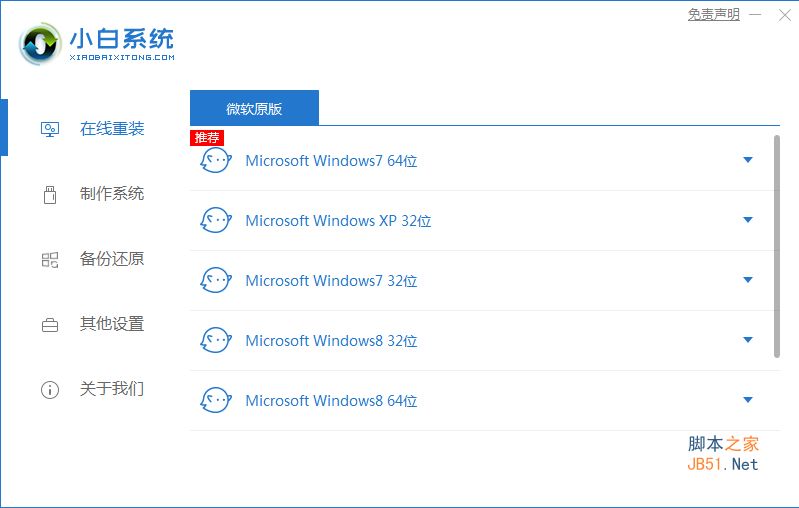
Xiaobai ワンクリック システム再インストール ツール v12.6.48.1980 中国語 最新安定版
- <スパン タイプ システムバックアップ
- <スパン サイズ 30.2MB
- <スパン 言語 簡体字中国語
- <スパン 持続時間 2019-12-22
で始まるチュートリアル。
1、まず我々は白いシステムをダウンロードし、白いシステムを開き、セキュリティウイルス対策ああを閉じるか、インストール結果に影響を与えることを忘れないで、その後、ローカル検出の完了を待つことができます。
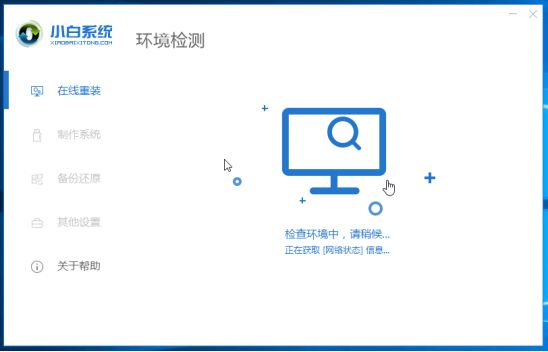
2. インストールするWin10システムを選択し、選択後Install this systemをクリックします。
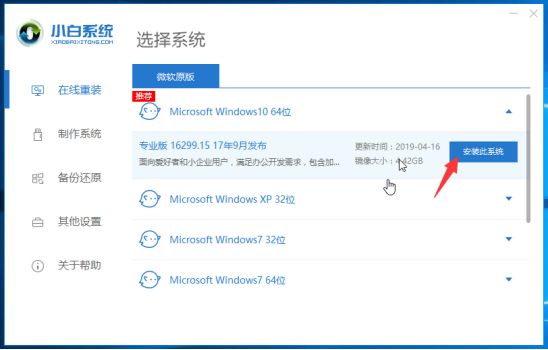
3. ホワイトシステムでは、インストールするソフトウェアの選択肢が表示されますので、必要に応じてチェックを入れ、「次へ」をクリックします。
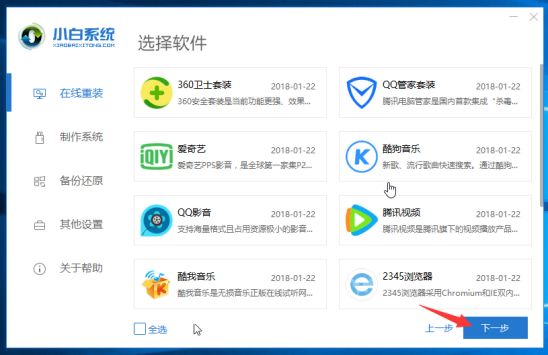
4. システムイメージファイルがダウンロードされるのを待ちます。この間、コンピュータの電源を切ったり、ハイバネートしたり、操作しないようにしてください。
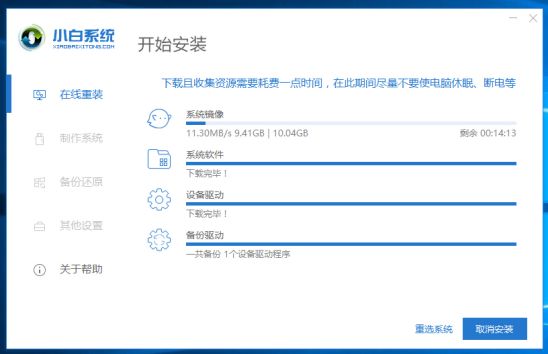
5. 5.ダウンロードが一定時間経過し、環境の展開が完了すると、10秒後に自動的にインストールが再開されます。以降の操作は全て自動化されており、Win10システムへのインストールを待つだけです。
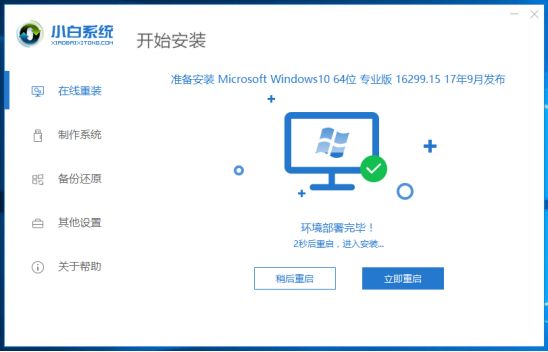
6. 何度かパソコンを再起動し、ようやくインストールが完了しました。
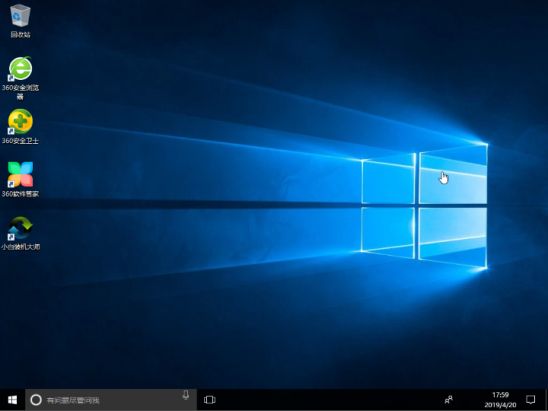
以上、Win7からWin10に無料でアップグレードする一般的な3つの方法、すべてUディスクやCDを使わずに、これからもBinaryDevelopのサポートをよろしくお願いします( www.jb51.net このサイトでは、携帯電話のコンサルティングチュートリアルのほか、実用的なコンテンツが多数掲載されています。
関連
-
Lenovo Xiaoxin air15はどのようにWin11をアップグレードする, Lenovo Xiaoxin air15のインストールWin11チュートリアル
-
PC PCでWindows 11とLinuxのデュアルシステムを起動する方法
-
UQT uディスクを使ってWin7システムをインストールする方法とは?UQT u ディスクにWin7をインストールするための詳細なグラフィックチュートリアル
-
Hyper-V仮想マシン内のReactOSシステムの詳細なグラフィカルソリューションはネットワーク化できない
-
MS-DOS 6.22をUSBドライブやハードディスクにインストールする方法
-
MSDNでMS-DOS 6.22をインストールする方法
-
win10でJava JDKをインストールし、環境変数を設定する方法
-
Hyper-V仮想マシンにReactOSをインストールする方法とは?
-
debian9.4インストールチュートリアルlinuxシステムdebian9.4グラフィック詳細インストール手順
-
サーバー DELL R710のインストールとcentosサーバーシステムの設定
最新
-
nginxです。[emerg] 0.0.0.0:80 への bind() に失敗しました (98: アドレスは既に使用中です)
-
htmlページでギリシャ文字を使うには
-
ピュアhtml+cssでの要素読み込み効果
-
純粋なhtml + cssで五輪を実現するサンプルコード
-
ナビゲーションバー・ドロップダウンメニューのHTML+CSSサンプルコード
-
タイピング効果を実現するピュアhtml+css
-
htmlの選択ボックスのプレースホルダー作成に関する質問
-
html css3 伸縮しない 画像表示効果
-
トップナビゲーションバーメニュー作成用HTML+CSS
-
html+css 実装 サイバーパンク風ボタン
おすすめ
-
Raspberry PiにWin11をインストールするための6つの簡単なステップ
-
どのようにあなたのコンピュータにデュアルシステムをインストールするには、Win11とWin7のデュアルシステムのインストールグラフィックのチュートリアル
-
サポートされていないハードウェアを搭載したPCにWindows 11をインストールする方法
-
Win7システムをインストールする方法は?Windows 7システムをインストールするためにあなたを教える[CDのインストールグラフィックのチュートリアル]。
-
どのように純粋にWin10のシステムをインストールするには? uefiモード純粋なインストールのWin10システムのグラフィックチュートリアル
-
USBからPCにWindows 11をインストールする方法
-
win10システムアップグレード方法?2019無料win7アップグレードwin10方法図解
-
Surface Pro 3ノートPCのワンキーUディスク再インストールシステムWin8詳細グラフィックチュートリアル
-
ノートパソコンThinkBook 14sにWin7をインストールする方法(BIOSセットアップとUディスクブート付き
-
USBフラッシュドライブを使って純正のWin10システムをインストールする方法 USBフラッシュドライブを使ってWin10システムをインストールする詳細な手順